Galaxy S9 et Galaxy S9 Plus s'éteignent de manière aléatoire (solution)
Publié: 2019-06-17
De nombreux utilisateurs des Samsung Galaxy S9 et S9+ ont signalé et se sont plaints de certaines mises à jour du firmware. Pourquoi ces utilisateurs se plaignent-ils ? C'est parce qu'ils ont vécu la chose la plus ennuyeuse et la plus frustrante qui puisse arriver à un smartphone : s'éteindre au hasard sans raison apparente.
Mais un peu de connaissance vous aidera grandement et vous évitera que votre Samsung Galaxy S9 ou Galaxy S9 + ne s'éteigne à nouveau de manière aléatoire.
Raisons possibles pour lesquelles votre Galaxy S9 ou S9+ s'arrête de manière aléatoire
Liens rapides
- Raisons possibles pour lesquelles votre Galaxy S9 ou S9+ s'arrête de manière aléatoire
- Dépannage de votre Galaxy S9 et Galaxy S9 Plus
- Vérifiez la batterie du Samsung Galaxy S9 ou S9+
- Tester des applications tierces
- Comment accéder au mode sans échec :
- Démarrez le Samsung Galaxy S9 et S9 + en mode sans échec
- Suivez le guide étape par étape ci-dessous :
- Suppression du cache système de votre Samsung Galaxy S9 et S9 +
- Réinitialisation d'usine de votre Samsung Galaxy S9 et S9+
La mise à jour du firmware n'est pas la seule cause d'arrêts aléatoires de votre Samsung Galaxy S9 et S9+. La cause peut être un problème matériel, des dommages physiques ou le problème peut également être causé par un dysfonctionnement de la batterie. Ce problème se produit essentiellement à tout moment, en particulier lorsque le téléphone est trop occupé à traiter tout ce que vous commandez à votre appareil.
Cependant, si le problème d'arrêt aléatoire a commencé après la mise à jour de votre Samsung Galaxy S9 et S9+, il est clair que le problème a été causé par la mise à jour du micrologiciel de votre téléphone. Comme il y a trop de questions, de possibilités et de demandes de dépannage de la part de nos lecteurs, nous avons décidé de compiler un guide complet sur ce problème particulier de Samsung Galaxy S9 et S9+.
Dépannage de votre Galaxy S9 et Galaxy S9 Plus
Ce type de problème est très technique, nous recommandons donc aux utilisateurs de faire appel à un technicien smartphone agréé. Même si toutes les informations pertinentes seront répertoriées ci-dessous, vous devez toujours être prêt lorsque la situation ira de mal en pis avec votre téléphone.
Cependant, si vous êtes très désireux de résoudre les problèmes d'arrêt aléatoire de votre Samsung Galaxy S9 et S9 +, vous le faites bien sûr à vos risques et périls.
Ci-dessous, nous vous présentons les quatre causes les plus probables que vous pouvez vérifier par vous-même et qui peuvent vous aider à résoudre le problème de l'arrêt aléatoire de votre téléphone.
Vérifiez la batterie du Samsung Galaxy S9 ou S9+
L'une des principales raisons pour lesquelles un Samsung Galaxy S9 et S9 + s'éteint de manière aléatoire est un dysfonctionnement de la batterie. La première chose que vous devez essayer si la batterie ne fonctionne vraiment pas est de vérifier si le problème persiste même si le Galaxy S9 ou S9+ est connecté directement à une source d'alimentation stable. Si votre téléphone s'éteint pendant le chargement, il s'agit probablement d'un problème de logiciel ou de carte mère.
Quelques choses à essayer avant de le mettre en service sont de nettoyer le port de charge ou d'essayer un autre cordon ou chargeur sans fil. Si votre téléphone indique qu'il est chargé mais qu'il s'éteint toujours de manière aléatoire, ce n'est probablement pas la batterie. En supposant qu'il chauffe, qu'il gonfle ou qu'il meure rapidement, alors oui, vous avez probablement un problème de batterie.
Vous pouvez accéder aux paramètres de votre appareil et rechercher les avertissements de batterie sous Entretien de l'appareil. Cela vous montrera quelles applications monopolisent votre batterie et s'il y a des problèmes avec le matériel lui-même.

Si la batterie est défaillante et que vous avez le savoir-faire pour la remplacer, vous pouvez commander une batterie de rechange en ligne. Pour de meilleurs résultats, il est préférable de confier votre téléphone à un atelier de réparation agréé. Si l'image ci-dessous semble déroutante et compliquée, apportez-la à un atelier de réparation.

Tester des applications tierces
La plupart du temps, si votre smartphone se fige et s'éteint de manière aléatoire, cela est dû à une application défectueuse. C'est ce que la pratique nous a montré. Mais savez-vous où vous pouvez tester si une application tierce est vraiment à l'origine du problème ? Il active le mode sans échec.
Le mode sans échec est l'endroit où vous pouvez supprimer l'application défectueuse pour tester si c'est la raison pour laquelle votre Samsung Galaxy S9 et S9+ se bloque et s'éteint de manière aléatoire.
Comment accéder au mode sans échec :
Pour accéder au mode sans échec, appuyez simplement sur le bouton d'alimentation et maintenez-le enfoncé pendant quelques secondes. Relâchez ensuite le bouton d'alimentation une fois que «Samsung Galaxy S9 et S9 +» apparaît à l'écran, puis appuyez sur le bouton de réduction du volume. Ensuite, attendez que le téléphone redémarre, puis relâchez le bouton Volume bas une fois que vous voyez le texte "Mode sans échec" à l'écran.

Démarrez le Samsung Galaxy S9 et S9 + en mode sans échec
- Essayez d'utiliser le mode sans échec aussi longtemps que vous le pouvez afin de pouvoir déterminer et vérifier s'il continuera à s'éteindre de manière inattendue
- Si le téléphone fonctionne normalement en mode sans échec, une application tierce est à l'origine du problème. Désinstallez l'application à l'origine du problème et votre téléphone devrait fonctionner correctement
- Essayez d'abord de supprimer tous les lanceurs et applications utilitaires (comme les lampes de poche, l'identification de l'appelant, les calculatrices, etc.), ou ceux que vous avez téléchargés en dernier
- Si vous ne pouvez pas déterminer l'application responsable du problème, sauvegardez d'abord toutes les données, puis réinitialisez votre Samsung Galaxy S9 et S9+ (vous ne voudrez peut-être pas restaurer toutes les applications)
- Si les Samsung Galaxy S9 et S9+ continuent de s'éteindre de manière aléatoire même si vous êtes déjà en mode sans échec, il est clair qu'une application tierce n'est pas la cause du problème. Seuls quelques applications et services intégrés ne fonctionnent qu'en mode sans échec, donc si le problème persiste, il y a un autre problème.
La prochaine étape peut être la réinitialisation de votre Samsung Galaxy S9 et S9+.

Suivez le guide étape par étape ci-dessous :
- Tout d'abord, quittez le mode sans échec
- Revenez à l'écran d'accueil de votre Samsung Galaxy S9 et S9+
- Appuyez sur les applications
- Accédez à l'application Paramètres
- Appuyez sur Sauvegarder et réinitialiser
- Ensuite, choisissez Réinitialisation des données d'usine
- Cliquez sur Réinitialiser l'appareil dans les options
- Entrez votre NIP ou votre mot de passe si nécessaire. Cela apparaît généralement pour ceux qui aiment avoir une fonction d'écran de verrouillage actif sur leur Galaxy S9
- Appuyez sur le bouton Continuer pour confirmer
- Sélectionnez ensuite Supprimer tout
- Vérifier le cache système
Si vous pensez que tout a commencé après une mise à jour du firmware, la vérification du système de cache n'est probablement pas le coupable. Mais dans la plupart des cas, la principale raison pour laquelle la plupart des appareils Samsung rencontrent ce type de problème est due à des caches corrompus. Nous vous recommandons donc de vérifier la situation du cache ainsi que les autres facteurs indiqués ci-dessus.
Suppression du cache système de votre Samsung Galaxy S9 et S9 +
Si vous décidez de supprimer le cache système pour essayer de résoudre le problème, démarrez d'abord le Samsung Galaxy S9 et S9+ en mode de récupération. Nous vous assurons que ce processus est totalement sûr, ce qui signifie que vous ne risquerez pas de perdre vos fichiers. Suivez les instructions ci-dessous pour savoir comment vous pouvez supprimer le cache système sur les Samsung Galaxy S9 et S9+ :
- Éteignez votre Samsung Galaxy S9 et S9+
- Appuyez simultanément sur les boutons Home, Power et Volume Up et maintenez-les enfoncés
- Une fois que vous voyez le Samsung Galaxy S9 et S9 + à l'écran, relâchez maintenant le bouton d'alimentation
- Et une fois que vous voyez le logo Android, relâchez les deux autres boutons
- Attendez une minute jusqu'à ce que vous commenciez à naviguer dans le mode de récupération
- Sélectionnez et mettez en surbrillance la partition Wipe Cache à l'aide des touches de volume
- Ensuite, choisissez-le en utilisant le bouton d'alimentation
- Utilisez simplement les mêmes boutons pour mettre en surbrillance une option, puis sélectionnez "Oui" sur l'option d'écran suivante
- Attendez que le processus d'effacement de la partition de cache soit terminé
- Ensuite, utilisez à nouveau les deux boutons pour sélectionner "Reboot System Now"
- Attendez que le processus de redémarrage soit terminé (cela prend généralement plus de temps que d'habitude)
- Solution ultime de tous les temps : réinitialisation générale
Réinitialisation d'usine de votre Samsung Galaxy S9 et S9+
Lorsque même la partition de cache de nettoyage n'a pas empêché votre Galaxy S9 ou S9 + ou Galaxy S9 ou S9 + Plus de s'éteindre de manière aléatoire, il semble que vous deviez effectuer une réinitialisation générale. Sauvegardez tous vos fichiers à partir du stockage interne. C'est juste pour vous assurer que vous ne perdrez pas de données importantes lorsque vous commencerez à tout supprimer. Après ça:
- Éteignez les Samsung Galaxy S9 et S9+
- Entrez à nouveau dans le mode de récupération
- Tout en maintenant les deux boutons, appuyez également sur la touche Power (c'est le moment où la commande est prise en compte. Ne vous inquiétez pas si vous maintenez les deux autres touches trop longtemps)
- Une fois que le texte "Samsung Galaxy S9 et S9 +" apparaît à l'écran, relâchez le bouton d'alimentation
- Lorsque vous voyez le logo Android sur l'écran, relâchez les deux autres boutons. Vous devriez également pouvoir voir le message Installation de la mise à jour du système. Dans ce cas, vous devrez attendre un peu plus longtemps jusqu'à ce que le logo apparaisse sur l'écran
- Une fois que vous êtes entré avec succès dans le mode de récupération, utilisez la touche Volume bas pour sélectionner Wipe Data/Factory Reset.
- Ensuite, utilisez à nouveau la touche Marche / Arrêt comme bouton de confirmation
- Utilisez la touche Volume bas pour mettre en surbrillance l'option vous demandant de confirmer cette action : "Oui - supprimer toutes les données utilisateur"
- Utilisez la touche Marche / Arrêt pour commencer à réinitialiser les Samsung Galaxy S9 et S9 +
- Une fois la réinitialisation terminée, mettez en surbrillance Redémarrer le système maintenant
- Sélectionnez-le ensuite à l'aide du bouton d'alimentation et attendez que le Samsung Galaxy S9 et S9 + redémarre
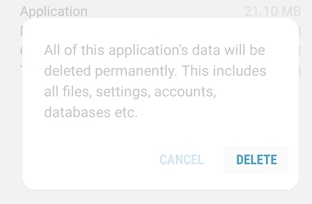
Après avoir essayé les méthodes présentées ci-dessus, votre Samsung Galaxy S9 et S9+ devrait maintenant fonctionner normalement. C'est tout ce que vous pouvez essayer si votre appareil commence à geler et s'éteint de manière aléatoire. Si quelque chose ci-dessus n'a pas fonctionné et a résolu le problème, il est temps pour vous de le confier à un service agréé. Faites-le vérifier par un technicien. Ils auront tous les outils nécessaires pour dépanner et vérifier les problèmes de votre Samsung Galaxy S9 et S9+.
